Черно-бяла фотография. Редактор на снимки. Как да направите снимка черно-бяла

Много фотографи са съгласни, че винтидж черно-белите снимки имат толкова привлекателен чар и чар, че съвременните им дигитални двойници, лишени от някаква "душа", не могат да се мерят с тях. Разбира се, черно-бялата фотография не включва стари фотоленти, разтворители и проявители... За да я направите, просто трябва да имате модерен цифров фотоапарат.
Какви са ползите от такива снимки?
Разбира се, не всички са креативни хора, които фино усещат стила и характера на картината. Има ли реални предимства на черно-бялата фотография, от които опитен фотограф може да се възползва? Да, и има много.
Факт е, че черно-бялата фотография не само буди носталгия у зрителите, но и фокусира вниманието им върху самата снимка. Това е особено ценно за портретите: чудили ли сте се защо предпочитат точно този формат на снимки? Факт е, че те ви позволяват да се съсредоточите върху предния план, правейки всичко, което е зад човека, незначително. В допълнение, такова изображение ви позволява да обработвате обекти на снимката без допълнителни разходи.
В допълнение, черно-бялата фотография е незаменима при декорирането на стая, когато искате да зададете определен фон. Дори уважавани дизайнери често използват този метод, така че можете също да се опитате в тази област.
Как да го направим?
Повечето съвременни цифрови фотоапарати имат режим за автоматично снимане в този режим. Струва ли си да използвате тази програма? Не не и още веднъж не! Много по-разумно е да снимате в нормален режим, като в този случай „обезцветявате“ снимките, можете да регулирате десетки параметри, които камерата просто „отрязва“. Освен това, използвайки същия Photoshop, можете да възстановите красиви стари черно-бели снимки, като ги сканирате и подобрите цветовия баланс.
Първо ще разгледаме изключително популярния Photoshop, а след това ще разгледаме няколко други редактора на изображения.

Бърз начин за конвертиране на снимка в черно-бяла
Първо отворете всяка снимка, която трябва да конвертирате. Отидете в менюто "Изображение", отидете на "Корекции", където щракнете върху командата "Обезцветяване". Трябва да се отбележи, че този алгоритъм ще ви позволи да направите всяка снимка черно-бяла само за няколко секунди, но резултатът едва ли ще ви вдъхнови много за по-нататъшни изследвания ... Ето как се прави черно-бяла снимка в Photoshop, ако потребителят е твърде мързелив, за да отдели време за него.
Снимката е плоска и размазана. С една дума, по-добре е да използвате автоматични режими на „сапунената кутия“ ...
Черно-бели коригиращи слоеве
Много по-добре е да използвате слоя "Черно и бяло". Този метод е не само прост, но и обратим. Факт е, че когато записвате в програмата, тя прави промени във втория слой, а не в оригиналното изображение, което дава възможност за широки творчески експерименти. Освен това такава черно-бяла снимка е наистина обемна и красива.
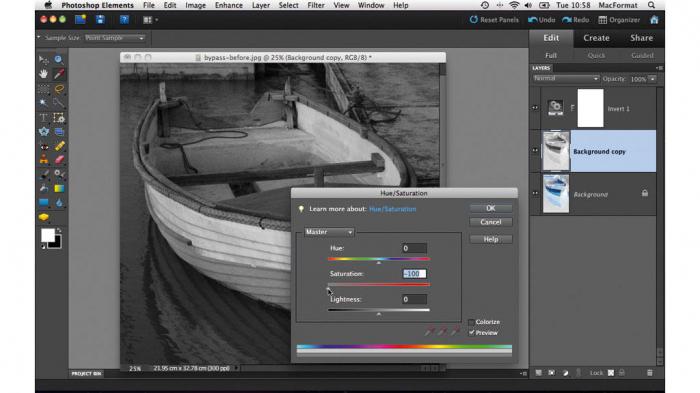
Трансформиране на образа
Първо трябва да отворите снимката, която искате да преработите. Щракнете двукратно с левия бутон на мишката върху раздела "Фон", ако преди това е бил неактивен. За да създадете черно-бял слой, трябва да следвате няколко прости стъпки.
Първо трябва да отворите палитрата „Корекция“ (следвайте пътя „Прозорец / Корекция“), след което щракнете с левия бутон върху иконата на слоя „Черно и бяло“, която визуално прилича на правоъгълник, разделен с диагонална линия на две половини. Веднага след това ще бъде създаден слой с обезцветено изображение, след което ще се появят няколко диалогови прозореца с плъзгачи наведнъж, с които можете да зададете точната цветова градация. 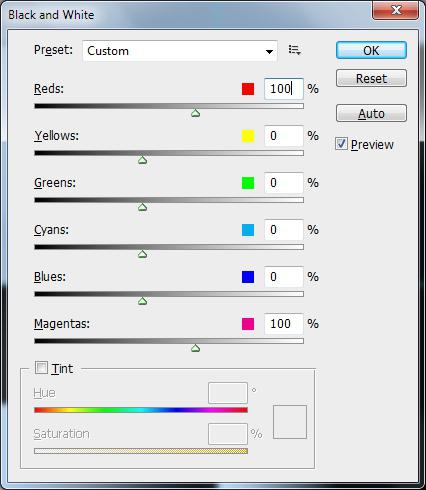
Но как да направите снимка черно-бяла, но в същото време да поддържате максимален контраст между различните зони в изображението? За да получите картина с най-висок контраст, просто преместете плъзгачите, докато качеството ви устройва. Плъзгането на плъзгачите надясно ще направи цветовете по-светли, докато плъзгането им наляво ще ги направи по-тъмни.
В горната част на палитрата има падащ списък: експериментирайте с нейните елементи. Може би ще получите интересен ефект. Ако щракнете върху бутона "Автоматично", фоторедакторът ще покаже параметрите на "идеалното" изображение в сива скала на монитора. Този бутон може да се използва и в случай, че вашите експерименти с обезцветяване на изображения са се объркали някъде.
ефект на сепия
Спомняте ли си сравнително скорошните снимки от късния СССР, където имаше не само черно-бели цветове, но и нюанс на кафяво? Знаете ли как да постигнете толкова привлекателен ефект в модерна картина? Няма нищо по-лесно! 
Има и поле за отметка Tint в горната част на палитрата. Ако поставите отметка и щракнете върху „OK“, програмата автоматично ще добави кафяв нюанс (ефект на сепия), това се отнася за всички елементи на изображението. Вдясно от знамето има икона под формата на цветен квадрат: щракнете върху нея, ако искате да добавите други нюанси към картината. По този начин могат да се направят така наречените фалшиви двуцветни снимки.
Ето как да направите черно-бяла снимка.
GIMP
Всичко по-горе е вярно за Photoshop. Без съмнение това приложение е признат световен лидер. Но има ли друг редактор на снимки, който е безплатен и също толкова функционален? Има един. Нарича се GIMP и отдавна се позиционира като алтернатива на своя платен конкурент.
Честно казано, трябва да се отбележи, че не във всички случаи такава замяна ще бъде подходяща, но споменатата програма е повече от достатъчна, за да обезцвети снимките.
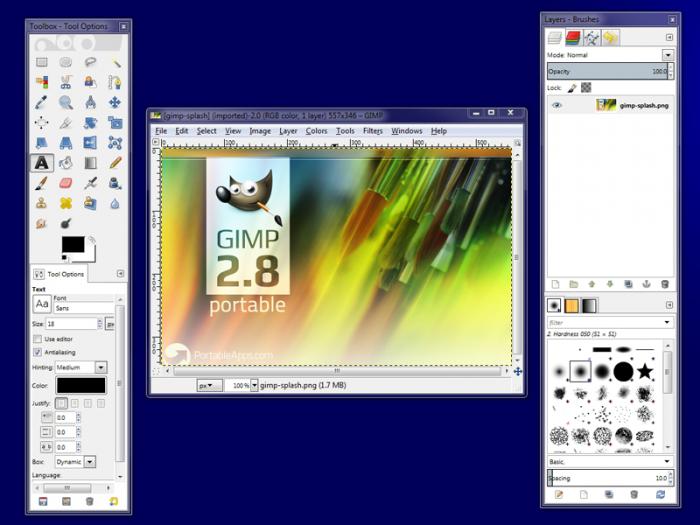
Използване на коригиращи слоеве в Channel Mixer
Веднага отбелязваме, че тази програма за снимки използва слоеве по същия начин, така че почти всички трикове, които могат да се използват в случая на Photoshop, са доста подходящи тук. Първо, все пак се уверете, че „Фонът“ е отворен на изображението, което сте отворили, щракнете с левия бутон върху иконата с изображение на двуцветен кръг, зачеркнат диагонално в долната част на палитрата, и след това изберете „Смесване на канали ” в контекстното меню, което се показва.
След това веднага ще се отвори диалоговият прозорец „Корекция“, в горната му част поставете отметка в квадратчето „Монохромен“ и след това изберете една от опциите за изясняване, предлагани от програмата, в падащия списък, който се намира тук. Този метод ще ви позволи да получите красиви черно-бели снимки, всеки от елементите на които е редактиран индивидуално.
важно! Ако искате да направите картина с качество на печат (която след това да бъде отпечатана), тогава е препоръчително да използвате специално калибриран монитор за това. В противен случай със сигурност ще бъдете разочаровани поради несъответствие в яркостта на цветовете и нюансите.
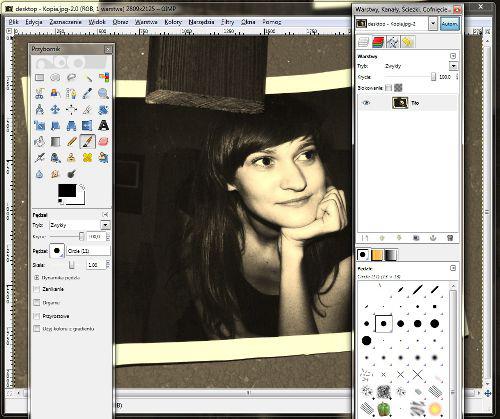
Използвайте "Яркост"
За какво е каналът Lightness? В него приложението съхранява всички светлинни параметри на картината, които формират и всички видими контури на изображението. Така, ако го направите отделно от всички други настройки на картината, получавате обикновена черно-бяла снимка.
Отворете менюто "Изображение", изберете там елемента "Режим" и след това щракнете върху опцията "Канал". Ще се появи палитра със същото име, в която трябва да изберете елемента „Яркост“. Ако не ви харесва резултатът, върнете се към елемента „Режим“, изберете там опцията „Сива скала“. Щракнете с левия бутон на мишката върху бутона "OK", след което GIMP автоматично ще изтрие цялата съществуваща цветова информация.
Допълнителна градация на параметрите
Картината ще стане черно-бяла. Ако имате нужда от по-задълбочена и детайлна обработка на черно-бели снимки, опитайте се да "играете" с параметрите, постигайки идеалното показване на цвят, яркост и контраст на изображението. Трябва да се отбележи, че в много случаи този метод дава ненужно ярък, но блед модел. Въпреки това, можете да играете с такива цветови градации, интересно е да се размиват
Между другото, помните ли какво говорихме за техниките на професионалните фотографи в самото начало на статията? Да, да, именно с помощта на този метод те създават невероятен ефект, когато лицето на снимката буквално живее свой собствен живот. Това „чудо“ дължи съществуването си на обичайните психологически характеристики на човек: първо, в цветни снимки ние постоянно обръщаме внимание на фона, дори и несъзнателно. Второ, черно-белите снимки сами по себе си ви карат да се фокусирате върху централната фигура. Като се има предвид, че фонът вече се замъглява, мозъкът неволно се фокусира върху предния план, изтръгвайки все повече и повече детайли.

Използване на приставката Camera Raw
Ако сте професионален фотограф, който работи с RAW формат, препоръчваме да използвате приставката Camera Raw, за да конвертирате вашите снимки. Може да се използва с еднакъв успех не само в GIMP, но и във Photoshop. Изтеглете модула от официалния сайт, след което можете да започнете да създавате и експериментирате.
Правилно използване на модула
В главния прозорец на Camera Raw отворете прозореца HSL/Grayscale. За да направите това, можете да кликнете върху бутона със същото име. Поставете отметка в квадратчето „Конвертиране в скала на сивото“. В дясната част на работния прозорец веднага ще се появи панел с набор от плъзгачи. За да добавите контраст към изображение, просто осветете някоя от областите в изображението, като преместите плъзгача надясно. Ние обаче говорихме за абсолютно същото в горната част на нашата статия, така че можете да видите съответните препоръки там.
След това трябва да отворите панела "Основни" (Basic) и след това да "играете" с плъзгача "Експозиция" (Exposure), като регулирате подробно всички параметри на черно-бялото изображение. Опитайте да си "поиграете" с настройките, след което сами ще се изненадате какво неустоимо впечатление може да създаде една "обикновена" черно-бяла снимка!

paintnet
Ако не сте опитен потребител, вероятно вече сте имали време да се усъмните в способността си да овладеете възможностите на описаните по-горе програми. Което обаче не е изненадващо, тъй като имат доста сложен интерфейс. Поради това е нежелателно за начинаещите потребители да инсталират тези приложения само за да конвертират няколко снимки в черно-бели.
Ето защо, за не твърде уверените и "начинаещи" художници, бихме препоръчали да инсталират напълно безплатната програма PaintNet от Microsoft на вашия компютър. Въпреки компактните си размери, той е много функционален и може успешно да се използва за нашите цели. Но почти всички безплатни програми за снимки, които съществуват днес, могат да бъдат описани по абсолютно същия начин.
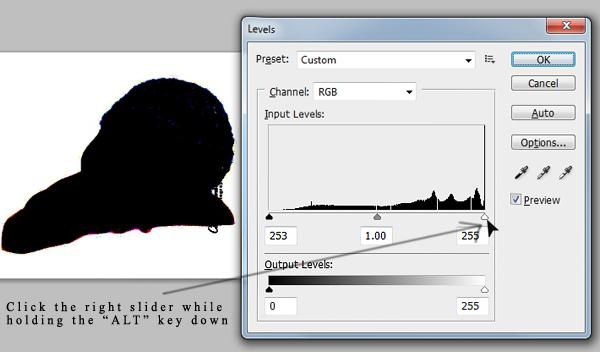
Работа със слоеве
Тъй като това приложение също използва слоеве, основните етапи на нашата работа ще бъдат в много отношения подобни на описаните по-горе техники, но ще ви бъде много по-приятно да работите. Това до голяма степен се дължи на факта, че интерфейсът тук е възможно най-опростен. Първо копирайте слоя, който ще съдържа копие на цветното изображение. Отидете в менюто „Слоеве“, след което изберете „Дублиране на слой“. Както можете да видите, всичко е възможно най-просто и достъпно.
Можете обаче да копирате желаната част от изображението директно от прозореца "Слоеве". Ще ни трябва по-късно. След споменатата процедура оставате с два слоя, всеки от които съдържа абсолютно същия фрагмент от изображението. В същото меню "Слоеве" изключете горната част на изображението, като щракнете върху съответния елемент с левия бутон на мишката.
Отидете в менюто "Корекции" и след това изберете там елемента с характерното име "Направете черно и бяло". След това изображението е напълно обезцветено. Трябва да се отбележи, че качеството на картината в този случай може да не е твърде зашеметяващо. Имайте предвид, че сканираните стари черно-бели снимки не се препоръчват да се обработват по този начин, тъй като качеството им може да бъде сериозно засегнато.

Възможно ли е да се оцвети монохромно изображение?
След като прекарахме толкова много време в описване на трансформацията на цветни изображения в монохромни, е време да направим точно обратния процес. Ще направим цветен колаж от стара бабина снимка, сякаш наскоро заснета от съвременен фотоапарат. Истинско ли е? Да, но ще трябва да имате търпение.
Първо трябва да вземете инструмента „Четка“ и след това да започнете внимателно и последователно да рисувате фрагменти от снимката. След като приключите с която и да е част от изображението, е време да промените режима на смесване за този конкретен слой. Можете да се спрете на "Dim" или "Soft Light". Между другото, черно-белите снимки на цветя са перфектно боядисани по този начин. Веднага отбелязваме, че това е необходимо, защото с мишката е малко вероятно да успеете да постигнете необходимата точност.

Чрез комбиниране на различни алгоритми в различни области на снимката можете да постигнете ефекта, който искате. Умишлено не казваме думата „лесно“, тъй като целият този процес ще ви отнеме много време. Да, това е дълго, монотонно и дори малко скучно, но резултатът си заслужава! Ето как да оцветите черно-бели снимки. Ако не искате да плащате скромни суми за организиране на снимки от семейния архив, можете да опитате да направите всичко сами.
Моля, имайте предвид, че подобни събития изискват търпение и постоянство, затова ви съветваме да се запасите с тях. Късмет!